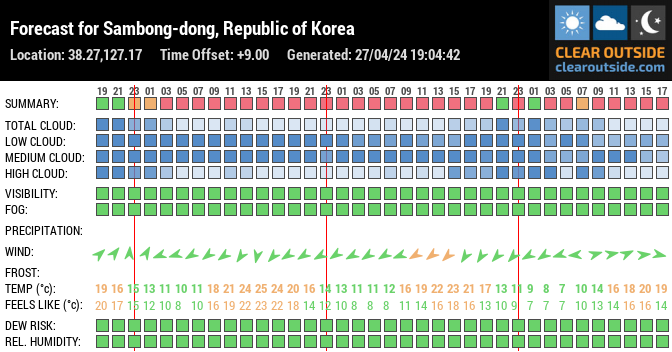위 두 장의 이미지는 촬영 환경과 촬영에 사용한 망원경, 노출 시간이 모두 다릅니다. 하지만 이렇게 비교를 한 이유는 촬영에 사용한 카메라는 동일하기 때문입니다. 동일한 카메라로 촬영한 장미성운이지만 왼쪽과 오른쪽의 느낌이 많이 다릅니다. 왼쪽이 오른쪽 보다 성운 전체가 붉게 보이고 조금 더 풍성하게 보이는 것을 알 수 있습니다.
같은 카메라로 촬영했지만 이렇게 다른 느낌의 결과가 나온 이유는 카메라 센서 전면에 설치된 "Low pass filter"라 불리는 빛의 투과율을 조절하는 필터를 제거했기 때문입니다. (오른쪽이 제거 전(前)이고 왼쪽이 제거한 후(後)에 촬영한 이미지입니다.)
일반 DSLR 카메라는 피사체의 색을 적절하게 재현하기 위해 가시광선 영역인 "적색" 주변의 빛 투과율을 조절하는 필터를 센서 전면에 설치합니다. 카메라의 센서는 사람의 눈과 달리 근적외선(NIR: Near Infrared) 영역의 빛도 감지하기 때문입니다. 그래서 이 "적색" 주변의 빛을 그대로 통과시키게 되면 피사체가 더 붉게 나올 수 있어 자연스러운 색을 표현하기 위해 필터로 걸러내는 것이죠. 하지만 천체사진에서는 발광성운(發光星雲)의 대부분이 이 "적색" 주변인 Hα선(656.28nm 파장) 영역에 위치해 있어서 일반 사진을 위해 설치된 필터가 오히려 방해가 됩니다. 그렇기 때문에 천체사진 촬영을 위해 이 필터를 제거하는 것입니다. 하지만 반드시 제거해야 하는 것은 절대 아니고 개인의 선택일 뿐입니다.
그냥 카메라를 열고 필터를 풀어서 빼면 되는 것이 아니라 꽤 복잡한 과정을 거쳐야 하기 때문에 저는 망칠까 봐 전문업체에 의뢰했습니다. (저주받은 손이라...)
이렇게 필터를 제거하게 되면 위에서 말한 것처럼 전반적으로 붉은 색감이 강하게 촬영이 됩니다. 너무 붉게 나오기 때문에 일반 사진용으로는 사용할 수 없을 거 같지만 촬영된 이미지를 포토샵에서 Auto Color 한 번 먹여주면 자연스러운 색감으로 복원됩니다. 일반 사진 촬영도 손이 좀 가지만 가능은 한 거죠. 저의 경우는 카메라의 Custom White Balance를 설정해서 좀 더 자연색에 가깝게 보이도록 설정을 했습니다.
천체 사진의 경우도 촬영된 원본 이미지를 보면 필터를 제거한 후(왼쪽)가 제거하기 전(오른쪽)보다 훨씬 붉게 나오는 것을 알 수 있습니다. 붉은색이 너무 강해서 이미지 처리하기가 좀 더 까다롭고 손이 많이 가지만 최종 결과를 보면 훨씬 풍부한 성운을 볼 수 있습니다.
개인 취향이겠지만 저는 필터 제거에 매우 만족합니다. 하지만 필터를 제거했다고 성운이 갑자기 더 선명해지고 안 보이던 부분이 보이는 등의 드라마틱한 변화가 생기는 게 아니기 때문에 판단은 신중하게 해야 할 필요가 있습니다. 멀쩡한 카메라를 분해해야 하고 일반 사진 촬영이 불편해지는 등 자칫 카메라를 천체사진 전용으로 사용해야 하는 경우도 발생할 수 있기 때문입니다.
비슷한 가격대의 냉각 카메라(ASI, QHY 냉각 카메라 등)를 고려하는 것도 방법이겠습니다. 하지만 풀 프레임(FF)의 FOV를 원한다면 Canon 6D보다 더 저렴한 옵션은 없을 거 같습니다.